- Сама по себе клавиатура, автоматически вводящая текст, может быть признаком неправильных настроек или поврежденных файлов.
- Некоторые пользователи видят печатать с клавиатуры самостоятельно или даже вводить одну и ту же букву дважды или трижды.
- Простое решение, когда у вас есть автоматический ввод с клавиатуры заключается в использовании специального средства устранения неполадок.
- Использование экранной клавиатуры полезно, если физически клавиатура ноутбука печатает сама по себе.
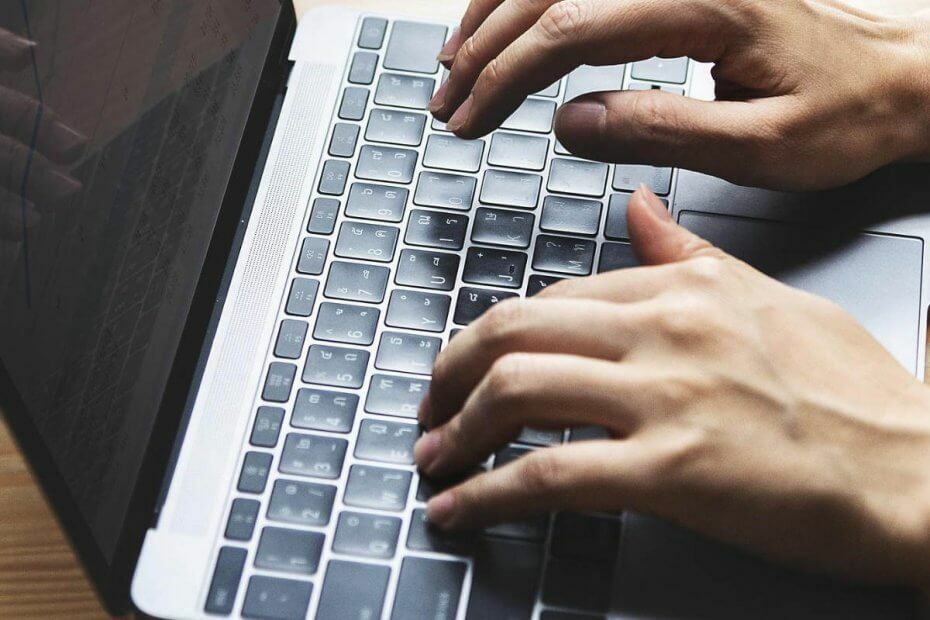
Это программное обеспечение будет поддерживать ваши драйверы в рабочем состоянии, тем самым защищая вас от распространенных компьютерных ошибок и сбоев оборудования. Проверьте все свои драйверы сейчас за 3 простых шага:
- Скачать DriverFix (проверенный файл загрузки).
- Нажмите Начать сканирование найти все проблемные драйверы.
- Нажмите Обновите драйверы чтобы получить новые версии и избежать сбоев в работе системы.
- DriverFix был загружен 0 читатели в этом месяце.
Клавиатура Проблемы могут доставить вам массу неприятностей, поскольку они могут полностью ограничить ваш доступ к ПК.
Вот некоторые общие проблемы, с которыми сталкиваются пользователи:
- Набор текста с клавиатуры на собственной Windows 10 без вашего вмешательства - Чтобы исправить это, просто запустите средство устранения неполадок клавиатуры, и проблема должна быть решена.
- Двойной ввод с клавиатуры Windows 10- Иногда ваша клавиатура может повторять буквы. В этом случае обязательно обновите драйверы или переустановите их.
- Клавиатура ноутбука печатает сама по себе или внезапно набирает косую черту (/) - Эта проблема может возникнуть из-за проблем с оборудованием, но вы можете избежать ее, используя внешняя клавиатура.
- Набор текста с клавиатуры случайным образом - Эта проблема может возникать по разным причинам, но вы сможете решить ее с помощью одного из наших решений.
Что я могу сделать, если моя клавиатура печатает автоматически?
1. Запустите средство устранения неполадок клавиатуры
- Открой Приложение настроек и перейдите к Обновление и безопасность раздел. Вы можете быстро открыть приложение "Настройки", используя Клавиша Windows + I ярлык.
- Выбирать Устранение неполадок из меню слева. На правой панели выберите Клавиатура и нажмите Запустите средство устранения неполадок кнопка.
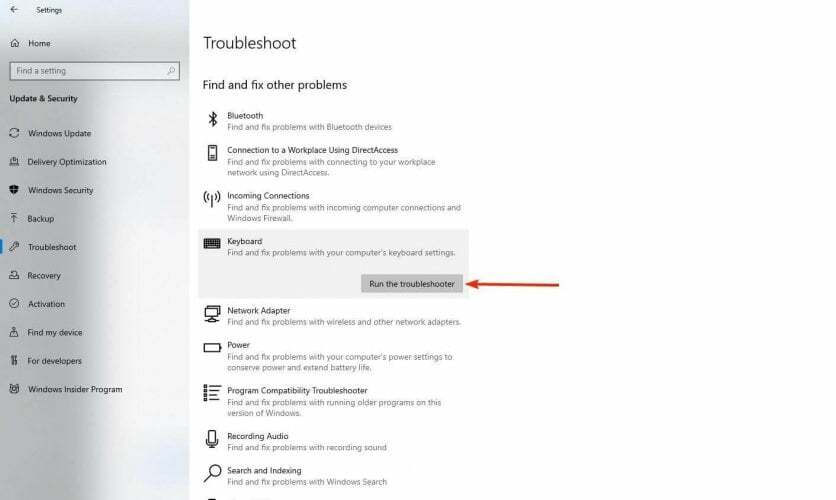
- Следуйте инструкциям на экране, чтобы завершить процесс устранения неполадок.
После завершения процесса устранения неполадок проверьте, сохраняется ли проблема. По словам пользователей, проблема может заключаться во временном программном сбое, и запуск средства устранения неполадок должен исправить это.
2. Обновите / переустановите драйвер клавиатуры
- Зайдите в Пуск, введите Диспетчер устройств затем дважды щелкните первый результат.
- Найдите драйвер клавиатуры, щелкните его правой кнопкой мыши и выберите Удалить.
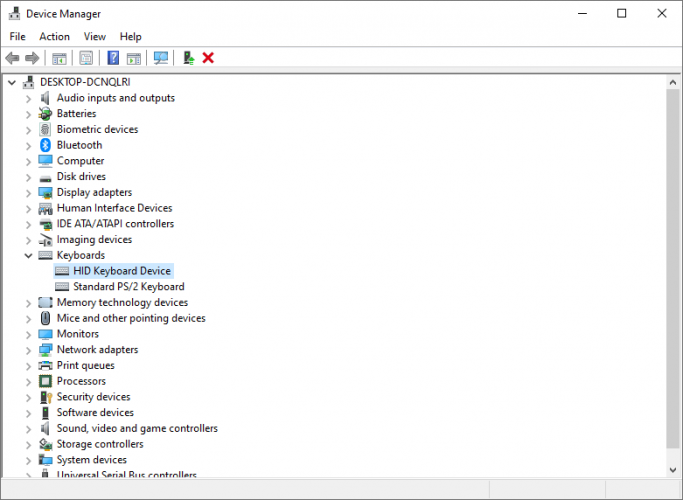
- Перезагрузите компьютер, не переустанавливая драйвер. Ваш компьютер должен самостоятельно переустановить драйвер клавиатуры после перезагрузки. Затем вы можете снова запустить Диспетчер устройств.
Если этого не произошло, вы можете обновить драйверы клавиатуры с помощью автоматического инструмента. Не забывайте, что скачивание водители вручную - это процесс, связанный с риском установки неправильного драйвера, что может привести к серьезным сбоям в работе вашего ПК. Таким образом, мы рекомендуем альтернативный инструмент, который сделает это за вас.
 В большинстве случаев общие драйверы для оборудования и периферийных устройств вашего ПК не обновляются системой должным образом. Между универсальным драйвером и драйвером производителя есть ключевые различия.Поиск подходящей версии драйвера для каждого из компонентов вашего оборудования может оказаться утомительным. Вот почему автоматический помощник может каждый раз помогать вам находить и обновлять вашу систему с помощью правильных драйверов, и мы настоятельно рекомендуем DriverFix.Выполните следующие простые шаги, чтобы безопасно обновить драйверы:
В большинстве случаев общие драйверы для оборудования и периферийных устройств вашего ПК не обновляются системой должным образом. Между универсальным драйвером и драйвером производителя есть ключевые различия.Поиск подходящей версии драйвера для каждого из компонентов вашего оборудования может оказаться утомительным. Вот почему автоматический помощник может каждый раз помогать вам находить и обновлять вашу систему с помощью правильных драйверов, и мы настоятельно рекомендуем DriverFix.Выполните следующие простые шаги, чтобы безопасно обновить драйверы:
- Скачайте и установите DriverFix.
- Запустите программу.
- Дождитесь обнаружения всех ваших неисправных драйверов.
- DriverFix теперь покажет вам все драйверы, у которых есть проблемы, и вам просто нужно выбрать те, которые вы хотели исправить.
- Подождите, пока приложение загрузит и установит новейшие драйверы.
- Запустить снова ваш компьютер, чтобы изменения вступили в силу.

DriverFix
Обеспечьте безупречную работу драйверов компонентов вашего ПК, не подвергая его опасности.
Посетить вебсайт
Заявление об отказе от ответственности: эту программу необходимо обновить с бесплатной версии для выполнения некоторых конкретных действий.
3. Создать новый профиль пользователя
- Откройте Настройки и перейдите в учетные записи.
- В меню левой панели нажмите на Семья и другие пользователи.
- Под другими пользователями нажмите Добавить кого-нибудь еще на этом ПК.
- По умолчанию вам будет предложено войти в систему, используя учетную запись Microsoft. Щелкните ссылку ниже, в которой говорится У меня нет данных для входа этого человека.
- Нажмите на Добавить пользователя без учетной записи Microsoft.
- Введите имя пользователя и нажимайте «Далее» до завершения.
- Войдите в эту учетную запись и посмотрите, работает ли клавиатура.
4. Разрядите аккумулятор ноутбука
Если у вас возникла эта проблема на вашем ноутбук, вы можете исправить это, просто разрядив аккумулятор.
Клавиатура может начинать автоматический ввод по разным причинам, но несколько пользователей сообщили, что решили проблему, разрядив аккумулятор своего ноутбука.
Для этого дайте ноутбуку поработать пару часов, пока аккумулятор полностью не разрядится. После этого извлеките аккумулятор, нажмите и удерживайте кнопку питания около 30 секунд или более.
Таким образом вы удалите из устройства остатки электричества. Теперь вставьте аккумулятор обратно в ноутбук и проверьте, сохраняется ли проблема.
5. Попробуйте свою клавиатуру на другом ПК
Иногда ваша клавиатура может печатать автоматически, потому что одна из ее клавиш застряла. Если это так, обязательно аккуратно извлеките этот ключ и проверьте, решена ли проблема.
Если проблема не возникает, вставьте ключ обратно в гнездо и проверьте, помогает ли это.
Если проблема не исчезла, подключите клавиатуру к другому компьютеру и проверьте, работает ли она. Если клавиатура работает, возможно, одна из ваших настроек вызывает проблему на вашем компьютере.
Если вы используете ноутбук, возможно, вам стоит отнести его в ремонтную мастерскую и попросить их проверить, правильно ли работает ваша клавиатура.
6. Используйте внешнюю клавиатуру вместо клавиатуры ноутбука
- Сначала подключите внешнюю клавиатуру к ноутбуку.
- Затем откройте Диспетчер устройств, найдите свою клавиатуру, щелкните ее правой кнопкой мыши и выберите Запрещать из меню 3. Вы получите диалоговое окно подтверждения, в котором вам нужно нажать да.
Как только вы отключите встроенную клавиатуру, проблема должна быть решена. Имейте в виду, что использование внешняя клавиатура это просто обходной путь, но пока вам не удастся найти постоянное решение для клавиатуры по умолчанию.
Виртуальная клавиатура оказалась большим подспорьем для пользователей в качестве временного решения. Он прост в использовании и позволяет выполнять всевозможные действия, просто нажимая специальную кнопку на экране.
Мы рекомендуем универсальную и полностью доступную виртуальную клавиатуру от Комфортное программное обеспечение. Он имеет дополнительные преимущества по сравнению с обычной клавиатурой, и вы можете настроить внешний вид и поведение экранной клавиатуры.
⇒Попробуйте Comfort On-Screen Keyboard Pro
7. Используйте средство проверки системных файлов
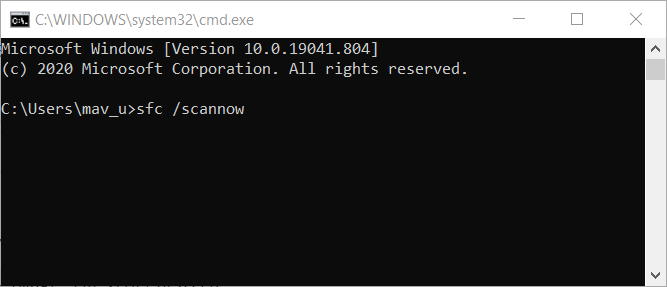
Если до сих пор ничего не работало, пора проверить файлы на наличие поврежденных. Откройте командную строку и вставьте Проверка системных файлов команда + Enter (sfc / scannow).
Дождитесь завершения процесса и посмотрите, решит ли он какие-либо проблемы. После этого перезагрузите устройство и попробуйте использовать клавиатуру.
8. Убедитесь, что залипание клавиш не включено
- Тип панель управления в строке поиска. Теперь выберите Панель управления из списка результатов.
- Когда Панель управления открывается, выберите Центр легкости доступа, тогда Измените работу вашей клавиатуры.
- Отключить все параметры в Упростите ввод раздел. Теперь нажмите Настроить залипание клавиш.
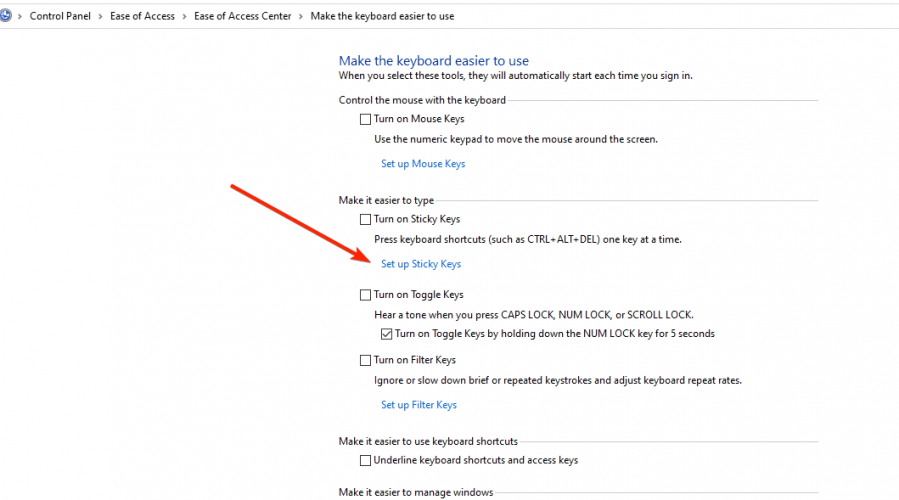
- Отключите все параметры и нажмите Применять а также ОК сохранить изменения.
После отключения залипания клавиш проверьте, решена ли проблема.
По словам пользователей, если ваша клавиатура печатает автоматически, это может быть связано с Липкие ключи характерная черта. Это функция специальных возможностей, и, хотя она может быть полезна для многих пользователей, иногда она может вызывать проблемы, поэтому обязательно отключите ее.
9. Установите последние обновления
- Открой Приложение настроек и перейти к Обновление и безопасность раздел.
- Теперь нажмите Проверить обновления кнопка.
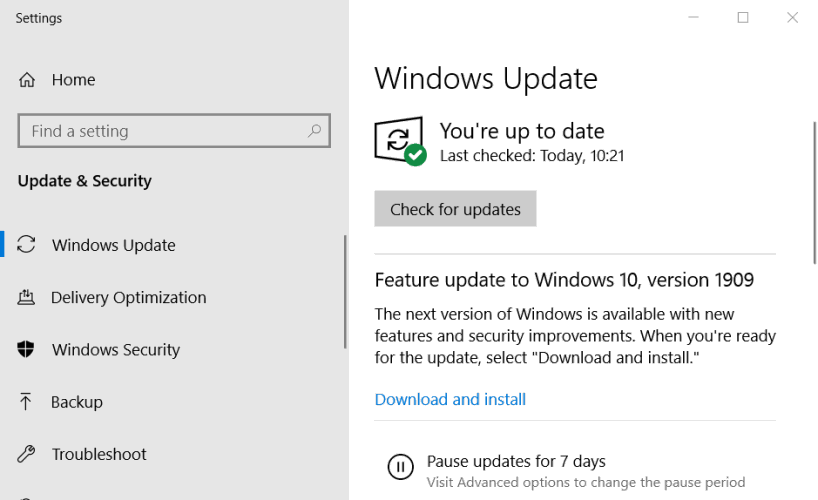
Windows проверит наличие доступных обновлений и попытается загрузить их автоматически. на заднем фоне. После загрузки обновлений они будут установлены, как только вы перезагрузите компьютер.
Как только ваша система обновится, проверьте, решена ли проблема.
Надеемся, что помогло одно из вышеперечисленных решений. Если вы успешно попробовали другой метод, укажите его в разделе комментариев ниже.
Часто задаваемые вопросы
Иногда клавиатура может работать беспорядочно из-за неправильных языковых настроек или устаревшего драйвера клавиатуры. Чтобы решить проблему, попробуйте одно из решений рекомендуется в этом руководстве.
Это может быть проблема, вызванная неисправным драйвером клавиатуры. для правильного решения см. это руководство на как обновить драйверы вашего устройства.
Как периферийные устройства, клавиатура не заражена вирусами. Но если ваше устройство заражено, это может повлиять на поведение вашей клавиатуры. Так что установка надежная антивирусное ПО с защитой в реальном времени должен держать вашу систему в безопасности.


